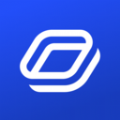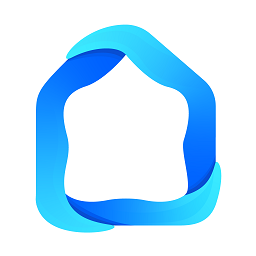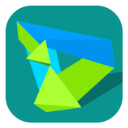揭秘:Win8系统无法连接应用商店的幕后真相
作者:佚名 来源:未知 时间:2025-01-21
Win8系统无法连接到应用商店?这里有超全解决方案!
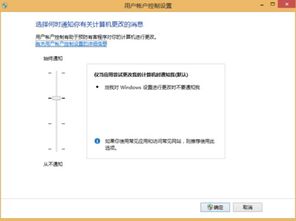
在使用Win8系统的过程中,不少用户都曾遇到过无法连接到应用商店的问题。明明已经连接上了互联网,但应用商店却提示“无法连接到Internet”。这种情况不仅令人困惑,还严重影响到了用户的正常使用体验。那么,Win8系统为何无法连接到应用商店呢?下面,我们就来一一解析并提供解决方案。
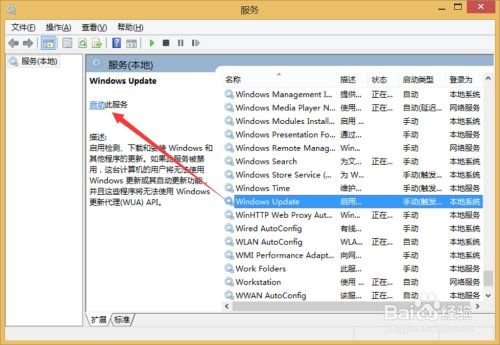
首先,我们需要明确的是,Win8系统无法连接到应用商店的问题通常是由以下几个原因造成的:防火墙设置、DNS问题、网络连接问题以及Windows服务问题。接下来,我们将逐一分析这些原因,并给出详细的解决方案。
一、防火墙设置
防火墙是电脑安全的第一道防线,但有时候它也会误判一些正常的网络连接请求。如果你的Win8系统无法连接到应用商店,那么很可能是防火墙拦截了应用商店的网络请求。为了解决这个问题,你可以尝试关闭防火墙,然后再次打开应用商店进行测试。
关闭防火墙的方法如下:
1. 在Win8系统的桌面界面,按下“Win+X”键,选择“控制面板”。
2. 在控制面板中,选择“系统和安全”选项。
3. 点击“Windows防火墙”,然后在左侧选择“打开或关闭Windows防火墙”。
4. 在弹出的窗口中,选择“关闭Windows防火墙(不推荐)”,然后点击“确定”保存设置。
关闭防火墙后,再次打开应用商店,看看是否能够正常连接。如果问题依旧存在,那么我们需要继续排查其他原因。
二、DNS问题
DNS(域名系统)是互联网中的一项重要服务,它将域名解析为IP地址,从而实现网页访问等功能。如果你的Win8系统无法连接到应用商店,可能是因为DNS解析出现了问题。为了解决这个问题,你可以尝试修改DNS服务器地址。
修改DNS服务器地址的方法如下:
1. 在Win8系统的桌面界面,按下“Win+X”键,选择“命令提示符(管理员)”。
2. 在命令提示符窗口中,输入“ipconfig /flushdns”命令,并按下回车键,以清空DNS缓存。
3. 接着输入“netsh winhttp import proxy source=ie”命令回车,以重置应用商店的连接。
4. 右键点击屏幕左下角的“开始”按钮,选择“控制面板”。
5. 在控制面板中,点击“网络和Internet”选项,进入“网络和共享中心”。
6. 在网络和共享中心中,选择左侧的“更改适配器设置”。
7. 在弹出的界面中,右键单击你所使用的网络连接(如以太网或Wi-Fi),选择“属性”。
8. 在属性窗口中,找到并双击“Internet协议版本4(TCP/IPv4)”选项。
9. 在弹出的窗口中,勾选“使用下面的DNS服务器地址”,然后在首选DNS服务器中输入“8.8.8.8”(Google的公共DNS服务器地址),备用DNS服务器中输入“8.8.4.4”。当然,你也可以选择其他可靠的DNS服务器地址。
10. 点击“确定”保存设置,并重新启动计算机。
修改DNS服务器地址后,再次打开应用商店,看看是否能够正常连接。如果问题仍未解决,那么我们需要继续排查其他原因。
三、网络连接问题
网络连接问题也是导致Win8系统无法连接到应用商店的常见原因之一。如果你的网络连接不稳定或者配置有误,那么应用商店可能无法正常访问。为了解决这个问题,你可以尝试检查网络连接状态并重置网络设置。
检查网络连接状态的方法如下:
1. 在Win8系统的任务栏中,点击网络连接图标(通常是一个小电脑图标)。
2. 在弹出的菜单中,查看当前的网络连接状态是否显示为“已连接”。
3. 如果显示“未连接”,则需要检查网线是否插好、Wi-Fi是否开启以及是否连接到正确的网络。
重置网络设置的方法如下:
1. 在Win8系统的桌面界面,按下“Win+X”键,选择“命令提示符(管理员)”。
2. 在命令提示符窗口中,输入“netsh winsock reset”命令并按下回车键,以重置Winsock目录。
3. 接着输入“netsh int ip reset”命令并按下回车键,以重置网络协议栈。
4. 重新启动计算机以应用更改。
重置网络设置后,再次打开应用商店进行测试。如果问题依旧存在,那么我们需要考虑是否是Windows服务问题导致的。
四、Windows服务问题
Windows服务是操作系统中负责执行各种任务的一组程序。如果某些关键服务被禁用或未运行,那么应用商店可能无法正常连接。为了解决这个问题,你可以尝试启用或重启相关服务。
启用或重启Windows服务的方法如下:
1. 在Win8系统的桌面界面,按下“Win+R”键打开运行窗口。
2. 在运行窗口中输入“services.msc”并按下回车键,打开服务管理器。
3. 在服务管理器中,找到并双击“Windows Update”服务。
4. 在弹出的窗口中,将启动类型设置为“自动”,然后点击“启动”按钮以启动服务。
5. 类似地,你也可以找到并启用“Windows Store Services”等与应用商店相关的服务。
6. 重新启动计算机以使更改生效。
启用或重启相关服务后,再次打开应用商店进行测试。如果问题得到解决,那么恭喜你!如果问题依旧存在,那么你可能需要尝试其他高级解决方案或者联系技术支持人员。
综上所述,Win8系统无法连接到应用商店的问题可能是由防火墙设置、DNS问题、网络连接问题以及Windows服务问题等多种原因造成的。通过逐一排查并采取相应的解决方案,我们可以有效地解决这个问题并恢复应用商店的正常使用。
希望本文能够帮助到遇到类似问题的Win8系统用户。如果你还有其他疑问或需要进一步的帮助,请随时联系我们!
- 上一篇: 重塑辉煌:LOL符文法师的天赋与符文搭配秘籍
- 下一篇: 暗黑破坏神3:极速升级与开荒攻略大揭秘